Introducere
În era digitală, protejarea creațiilor tale cu un filigran este vitală. Fie că este vorba de imagini, documente sau alte proiecte creative pe laptopul tău Chromebook, filigranele oferă un mijloc excelent de a proteja proprietatea ta intelectuală. La prima vedere, acest lucru ar putea părea complex, însă uneltele potrivite fac procesul simplu. Indiferent dacă alegi să utilizezi Google Drawings sau o aplicație terță parte mai bogată în funcții, vei descoperi că sunt disponibile diverse metode care să îți îndeplinească cerințele precise. Să pornim într-o călătorie pentru a dezlega complexitatea filigranării pe Chromebook-ul tău.

De ce să folosești un filigran?
Importanța utilizării filigranelor nu poate fi subestimată. Ele sunt esențiale nu doar pentru a descuraja utilizarea neautorizată a conținutului tău digital, ci și pentru a asigura vizibilitatea și autoritatea mărcii. Când afișezi imagini sau partajezi conținut online, un filigran marchează originea, indicând proprietatea. Pentru profesioniști, un filigran simbolizează autenticitatea, consolidând legitimitatea muncii lor. În mod notabil, profesioniști precum fotografii și designerii folosesc extensiv filigranele pentru a-și proteja creațiile de utilizarea ilegală. Înțelegerea numeroaselor avantaje ale filigranelor te va inspira să le integrezi de rutină în proiectele tale utilizând Chromebook-ul tău.
Pregătirea Chromebook-ului pentru filigranare
Pregătirea este cheia unei experiențe de filigranare fără probleme. Începe prin a te asigura că Chromebook-ul tău este actualizat la cea mai recentă versiune pentru a preveni problemele de compatibilitate cu aplicațiile sau extensiile pe care intenționezi să le folosești. Confirmă că dispozitivul tău are suficient spațiu de stocare pentru a găzdui noile fișiere de proiect. Accesul fiabil la internet este crucial, în special pentru utilizarea uneltelor și aplicațiilor online. Familiarizează-te cu Google Drawings, un instrument accesibil prin Google Drive, deoarece servește ca o platformă solidă pentru filigranarea pe Chromebook-ul tău. Cu această bază, ești pregătit și gata pentru o experiență cursivă de filigranare.
Utilizarea Google Drawings pentru filigranare
Google Drawings oferă o platformă versatilă și accesibilă pentru crearea și aplicarea filigranelor. Iată pașii de urmat:
Accesarea și configurarea Google Drawings
- Lansează Google Drive și selectează ‘Nou’.
- Navighează la ‘Mai multe’, apoi alege ‘Google Drawings’.
- Creează un desen nou ca o pânză pentru designul filigranului tău.
Designul filigranului cu text și imagini
- Folosește instrumentul text pentru a insera textul dorit, cum ar fi numele tău sau logo-ul mărcii.
- Modifică fontul și dimensiunea pentru claritate și impact.
- Pentru a include grafice, dă clic pe pictograma ‘Imagine’ pentru a insera un logo sau o imagine relevantă.
- Ajustează nivelurile de transparență astfel încât filigranul să se integreze subtil cu fundalul.
Salvarea și aplicarea filigranului tău
- Ești mulțumit de filigranul tău? Descarcă-l ca fișier PNG cu un fundal transparent prin ‘Fișier’.
- Deschide documentul sau imaginea pe care dorești să aplici filigranul.
- Inserează și poziționează fișierul tău de filigran salvat corespunzător pe document sau imagine.
Prin acești pași, Google Drawings împuternicește utilizatorii de Chromebook cu soluții simple și eficiente de filigranare.
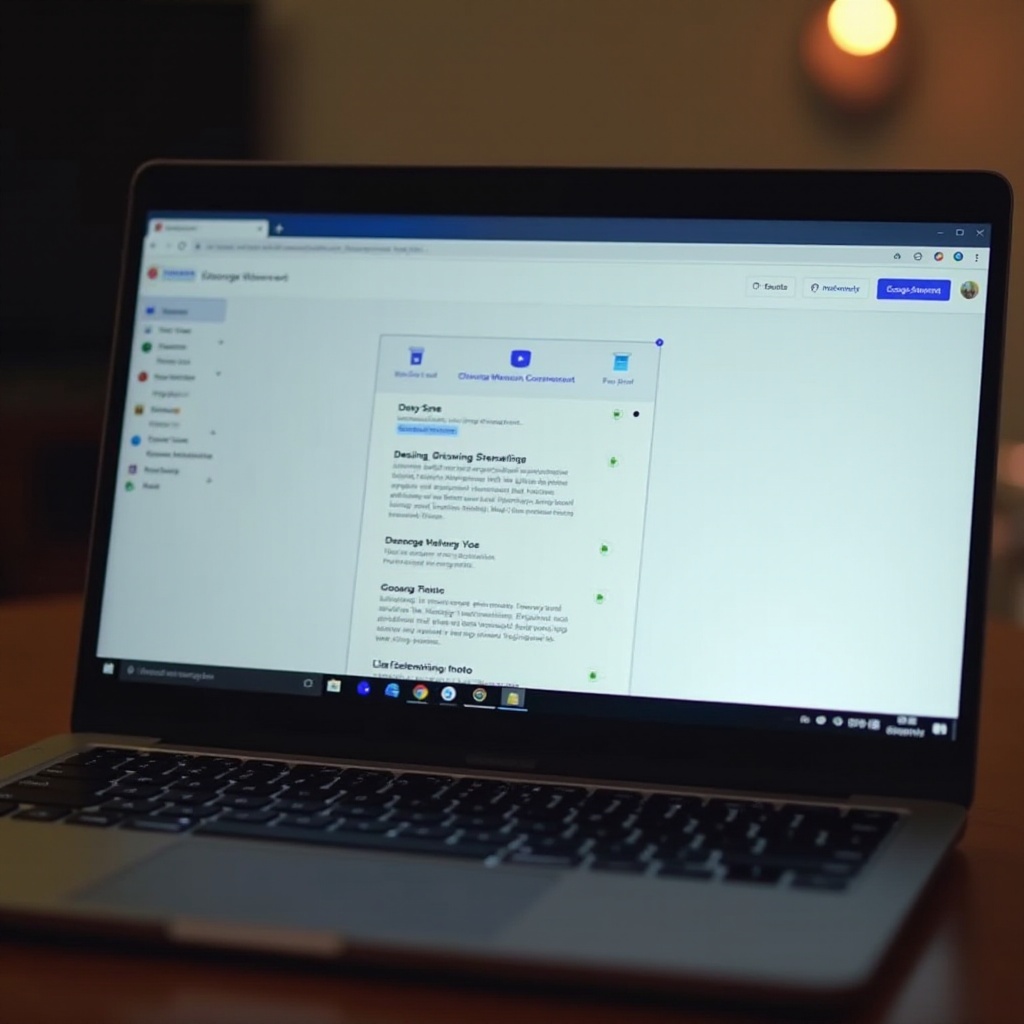
Aplicații terțe de top pentru filigranare avansată pe Chromebook
În timp ce Google Drawings este eficient, aplicațiile terțe oferă capabilități mai avansate pentru cei care caută funcții suplimentare.
Pikiz: Prezentare generală și funcții
Pikiz iese în evidență cu interfața sa ușor de utilizat, permițând procesarea în lot și accesul la șabloane de filigran personalizabile. Folosește fonturile și pictogramele sale artistice pentru a crea filigrane distincte și personalizate.
Watermarkly: Prezentare generală și funcții
Simplicitatea definește Watermarkly, excelând în filigranarea în masă a fotografiilor, economisind astfel timp. Aceasta suportă o gamă largă de formate și oferă procesare sigură în cloud pentru a proteja fișierele tale în timpul procesului de editare.
PhotoMarks: Prezentare generală și funcții
PhotoMarks răspunde nevoilor atât ale începătorilor, cât și ale utilizatorilor experimentați, oferind opțiuni pentru filigrane de text și logo. Funcția sa de previzualizare live și setările detaliate de personalizare îl fac o soluție cuprinzătoare pentru cerințele variate de filigranare.
Aceste aplicații terțe extind capacitățile oferite de Google Drawings, prezentând o opțiune atrăgătoare pentru sarcinile avansate de filigranare.
Crearea primului tău filigran: Ghid pas cu pas
Începerea creării primului tău filigran este o experiență satisfăcătoare. Acest ghid face procesul accesibil:
- Decide între Google Drawings și o aplicație terță pentru crearea filigranului tău.
- Confecționează filigranul tău folosind unealta aleasă.
- Testează vizibilitatea și atracția vizuală a designului tău pe o imagine de probă mai întâi.
- Salvează filigranul tău complet și încarcă fișierul pe care dorești să îl protejezi.
- Aplică filigranul tău, asigurându-te că completează și nu copleșește conținutul principal.
- Salvează fișierul tău filigranat în formatul dorit.
Urmând acești pași, vei crea filigrane profesionale cu încredere și ușurință.
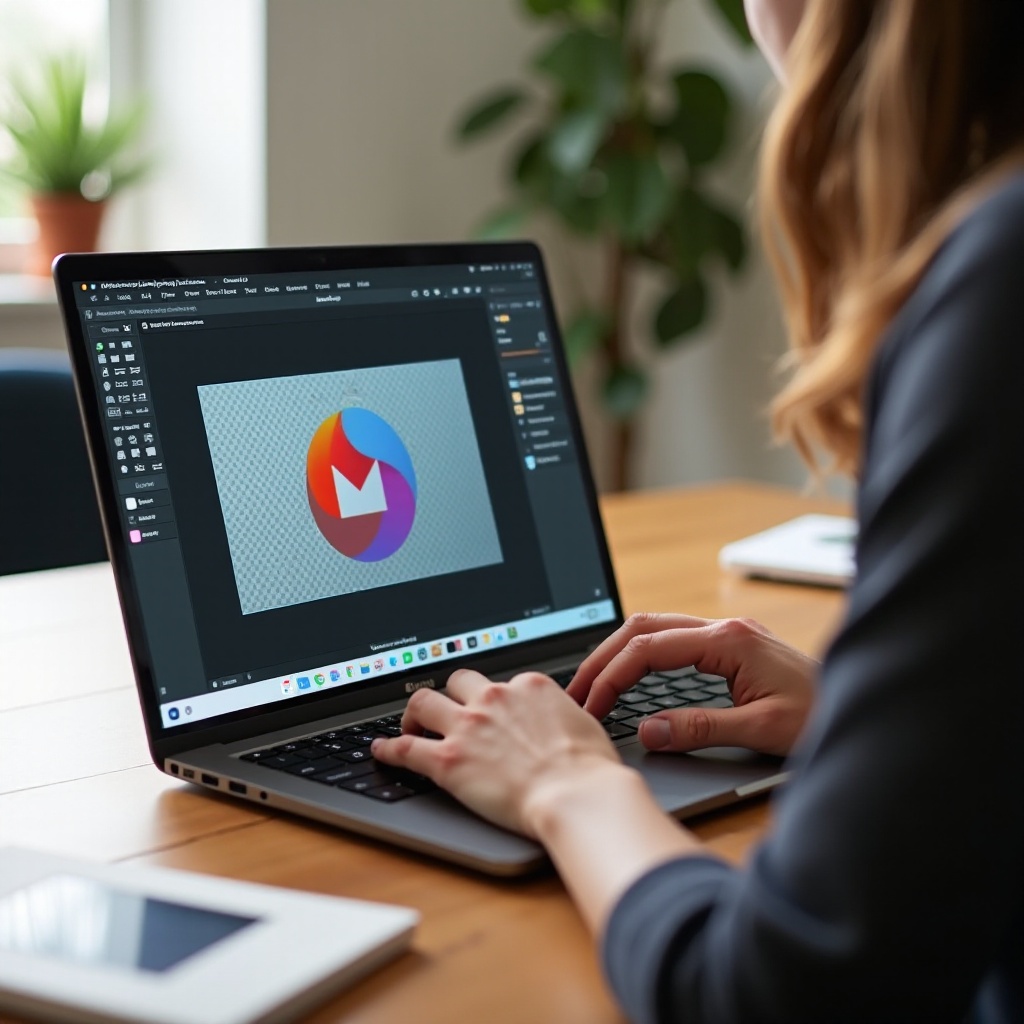
Rezolvarea problemelor frecvente de filigranare
Deși tehnologia simplifică filigranarea, pot apărea ocazional probleme. Dacă un filigran nu este vizibil, verifică plasarea stratului său. Setările de transparență ar putea necesita ajustare dacă filigranul este prea slab. Dacă salvarea fișierelor devine problematică, verifică dublu disponibilitatea spațiului de stocare și asigură-te de compatibilitatea diferitelor formate utilizate. Menținerea aplicațiilor actualizate protejează împotriva întreruperilor cauzate de bug-uri și îmbunătățește funcționalitatea.
Concluzie
Stăpânirea procesului de creare a unui filigran pe un laptop Chromebook îți îmbunătățește atât productivitatea, cât și protecția activelor tale digitale. Indiferent dacă te bazezi pe Google Drawings sau profiți de aplicații terțe, filigranarea devine accesibilă și eficientă. Prin protecția proactivă a documentelor și imaginilor tale, filigranarea asigură menținerea integrității și prestigiului eforturilor tale creative.
Întrebări frecvente
Pot folosi orice Chromebook pentru a crea un filigran?
Da, orice Chromebook poate crea un filigran folosind instrumentele integrate sau aplicații terțe.
Există aplicații gratuite pentru crearea de filigrane pe Chromebook?
Da, câteva aplicații gratuite precum Pikiz și Watermarkly oferă funcții de bază pentru crearea de filigrane fără costuri.
Cum pot elimina un filigran dacă este necesar?
Eliminarea unui filigran necesită editarea fișierului original sau utilizarea unui software de editare foto pentru a șterge filigranul existent.

